迅捷 FWR310 无线路由器网速局限操作说明 路由器
时间:2024/3/3作者:未知来源:争怎路由网人气:8
- 迅捷路由器采用2x2 MIMO架构,外置5dBi固定全向天线,无线信号多路收发,提高信号穿透力,增大无线覆盖范围,比单天线无线产品提供更高的无线性能与稳定性。FW300R支持具备Wi-Fi功能的Smart Phone(智能手机)、PAD(平板电脑)等产品,应用更广泛。
迅捷 FWR310 无线路由器网速限制设置指南

1、登录路由器管理界面,点击“常用设置>连接设备管理>主人设备”,在列表中会把当前通过路由器上网的终端显示在列表中。如下图:
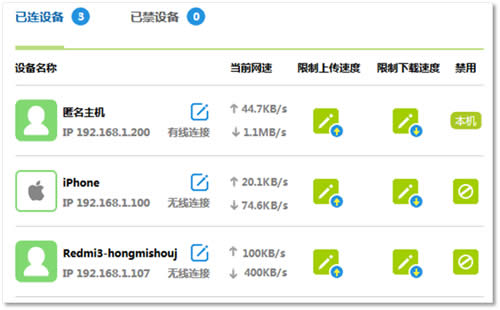
2、找到想要限速的上网终端,点击编辑按钮,为了便于管理,请修改终端名称为常用名。然后再点击上和下箭标,分别设置上下行速度的最大值,如下图:
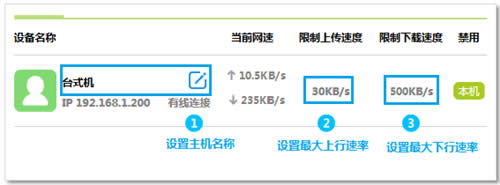
温馨提示:限速功能是针对设备的MAC地址起作用的,设备的IP地址变化了也不会影响限速功能。其他终端的网速限制设置方法是一样的。
3、在管理界面点击“高级设置”>“无线设置”>“访客网络”,分别设置访客网络的上下行最大速度,点击“保存”。如下图:
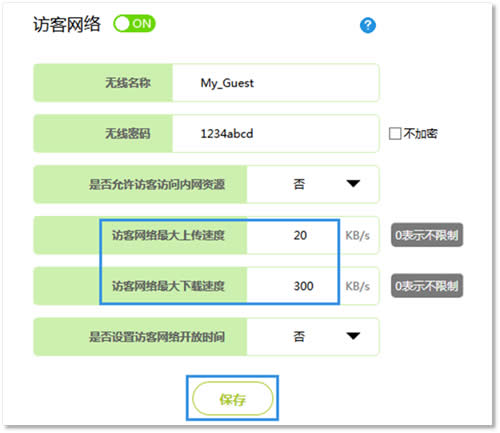
4、连接访客网络的所有无线终端共享设置的上下行最大速度,各访客设备的实时速率可以在“常用设置>连接设备管理>访客设备”查看。如下图:
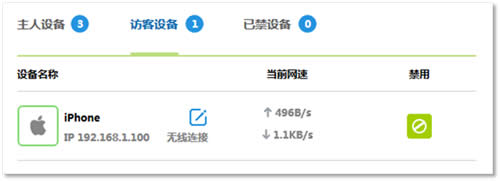
至此,网速限制设置完成。
全新的路由器不仅让你更稳定快速地连接无线网络,更可以让家中的智能设备连接在一起。
关键词:迅捷 FWR310 无线路由器网速局限设置向导 路由器